基于OpenCV实现对图片及视频中感兴趣区域颜色识别
基于OpenCV实现图片及视频中选定区域颜色识别
近期,需要实现检测摄像头中指定坐标区域内的主体颜色,通过查阅大量相关的内容,最终实现代码及效果如下,具体的实现步骤在代码中都详细注释,代码还可以进一步优化,但提升有限。
主要实现过程:按不同颜色的取值范围,对图像进行循环遍历,转换为灰度图,将本次遍历的颜色像素转换为白色,对白色部分进行膨胀处理,使其更加连续,计算白色部分外轮廓包围的面积累加求和,比较每种颜色围起来面积,保存最大值及其颜色,所有颜色遍历完后,返回最大值对应的颜色,显示在图像上
如果有类似的颜色识别的任务,可参考以下代码修改后实现具体需求
colorList.py
import numpy as np
import collections
# 将rgb图像转换为hsv图像后,确定不同颜色的取值范围
def getColorList():
dict = collections.defaultdict(list)
# black
lower_black = np.array([0, 0, 0])
upper_black = np.array([180, 255, 46])
color_list_black = []
color_list_black.append(lower_black)
color_list_black.append(upper_black)
dict['black'] = color_list_black
# gray
lower_gray = np.array([0, 0, 46])
upper_gray = np.array([180, 43, 220])
color_list_gray= []
color_list_gray.append(lower_gray)
color_list_gray.append(upper_gray)
dict['gray'] = color_list_gray
# white
lower_white = np.array([0, 0, 221])
upper_white = np.array([180, 30, 255])
color_list_white = []
color_list_white.append(lower_white)
color_list_white.append(upper_white)
dict['white'] = color_list_white
# red
lower_red = np.array([156, 43, 46])
upper_red = np.array([180, 255, 255])
color_list_red = []
color_list_red.append(lower_red)
color_list_red.append(upper_red)
dict['red'] = color_list_red
# red2
lower_red = np.array([0, 43, 46])
upper_red = np.array([10, 255, 255])
color_list_red2 = []
color_list_red2.append(lower_red)
color_list_red2.append(upper_red)
dict['red2'] = color_list_red2
# orange
lower_orange = np.array([11, 43, 46])
upper_orange = np.array([25, 255, 255])
color_list_orange = []
color_list_orange.append(lower_orange)
color_list_orange.append(upper_orange)
dict['orange'] = color_list_orange
# yellow
lower_yellow = np.array([26, 43, 46])
upper_yellow = np.array([34, 255, 255])
color_list_yellow = []
color_list_yellow.append(lower_yellow)
color_list_yellow.append(upper_yellow)
dict['yellow'] = color_list_yellow
# green
lower_green = np.array([35, 43, 46])
upper_green = np.array([77, 255, 255])
color_list_green = []
color_list_green.append(lower_green)
color_list_green.append(upper_green)
dict['green'] = color_list_green
# cyan
lower_cyan = np.array([78, 43, 46])
upper_cyan = np.array([99, 255, 255])
color_list_cyan = []
color_list_cyan.append(lower_cyan)
color_list_cyan.append(upper_cyan)
dict['cyan'] = color_list_cyan
# blue
lower_blue = np.array([100, 43, 46])
upper_blue = np.array([124, 255, 255])
color_list_blue = []
color_list_blue.append(lower_blue)
color_list_blue.append(upper_blue)
dict['blue'] = color_list_blue
# purple
lower_purple = np.array([125, 43, 46])
upper_purple = np.array([155, 255, 255])
color_list_purple = []
color_list_purple.append(lower_purple)
color_list_purple.append(upper_purple)
dict['purple'] = color_list_purple
return dict
if __name__ == '__main__':
color_dict = getColorList()
print(color_dict)
num = len(color_dict)
print('num=', num)
for d in color_dict:
print('key=', d)
print('value=', color_dict[d][1])
image_color_realize.py
import cv2
import colorList
# 实现对图片中目标区域颜色的识别
def get_color(frame):
print('go in get_color')
hsv = cv2.cvtColor(frame, cv2.COLOR_BGR2HSV)
maxsum = 0
color = None
color_dict = colorList.getColorList()
# count = 0
for d in color_dict:
mask = cv2.inRange(hsv, color_dict[d][0], color_dict[d][1]) # 在后两个参数范围内的值变成255
binary = cv2.threshold(mask, 127, 255, cv2.THRESH_BINARY)[1] # 在灰度图片中,像素值大于127的都变成255,[1]表示调用图像,也就是该函数第二个返回值
# cv2.imshow("0",binary)
# cv2.waitKey(0)
# count+=1
binary = cv2.dilate(binary, None, iterations=2) # 使用默认内核进行膨胀操作,操作两次,使缝隙变小,图像更连续
cnts = cv2.findContours(binary, cv2.RETR_EXTERNAL, cv2.CHAIN_APPROX_SIMPLE)[-2] # 获取该函数倒数第二个返回值轮廓
sum = 0
for c in cnts:
sum += cv2.contourArea(c) # 获取该颜色所有轮廓围成的面积的和
# print("%s , %d" %(d, sum ))
if sum > maxsum:
maxsum = sum
color = d
if color == 'red2':
color = 'red'
elif color == 'orange':
color = 'yellow'
elif color == 'purple' or color == 'blue' or color == 'cyan' or color == 'white' or color == 'green':
color = 'normal'
return color
if __name__ == '__main__':
filename = "C:/Users/admin/Desktop/water_samples/live01.jpg"
frame = cv2.imread(filename)
# frame = frame[180:280, 180:380] # [y:y+h, x:x+w] 注意x,y顺序
color = get_color(frame)
# 绘制文本
cv2.putText(img=frame,text=color,org=(20,50),fontFace=cv2.FONT_HERSHEY_SIMPLEX,
fontScale=1.0,color=(0,255,0),thickness=2)
# cv2.namedWindow('frame',cv2.WINDOW_NORMAL) # 设置显示窗口可调节
cv2.imshow('frame',frame)
cv2.waitKey(0)
video_color_realize.py
import cv2
import xf_color
# 对视频或摄像头获取的影像目标区域颜色进行识别
cap = cv2.VideoCapture("C:/Users/admin/Desktop/water_samples/01.mp4")
# cap = cv2.VideoCapture(0)
cap.set(cv2.CAP_PROP_FRAME_WIDTH, 1100) # 这里窗口大小调节只对摄像头有效
cap.set(cv2.CAP_PROP_FRAME_HEIGHT, 750)
while cap.isOpened():
ret, frame0 = cap.read()
# 对图像帧进行翻转(因为opencv图像和我们正常是反着的) 视频是正常的,摄像头是反转的
# frame0 = cv2.flip(src=frame0, flipCode=2)
# frame = frame[180:280, 180:380] # [y:y+h, x:x+w]
# frame = frame0[200:400, 100:300] # 设置检测颜色的区域,四个顶点坐标
frame = frame0
# frame=cv2.resize(src=frame,dsize=(750,600))
hsv_frame = cv2.cvtColor(src=frame, code=cv2.COLOR_BGR2HSV)
# 获取读取的帧的高宽
height, width, channel = frame.shape
color = xf_color.get_color(hsv_frame)
# 绘制文本
cv2.putText(img=frame0, text=color, org=(20, 50), fontFace=cv2.FONT_HERSHEY_SIMPLEX,
fontScale=1.0, color=(0, 255, 0), thickness=2)
cv2.imshow('frame', frame0)
key = cv2.waitKey(1)
if key == 27:
break
cap.release()
cv2.destroyAllWindows()
if __name__ == '__main__':
print('Pycharm')
效果如下:
示例图片1

示例图片2
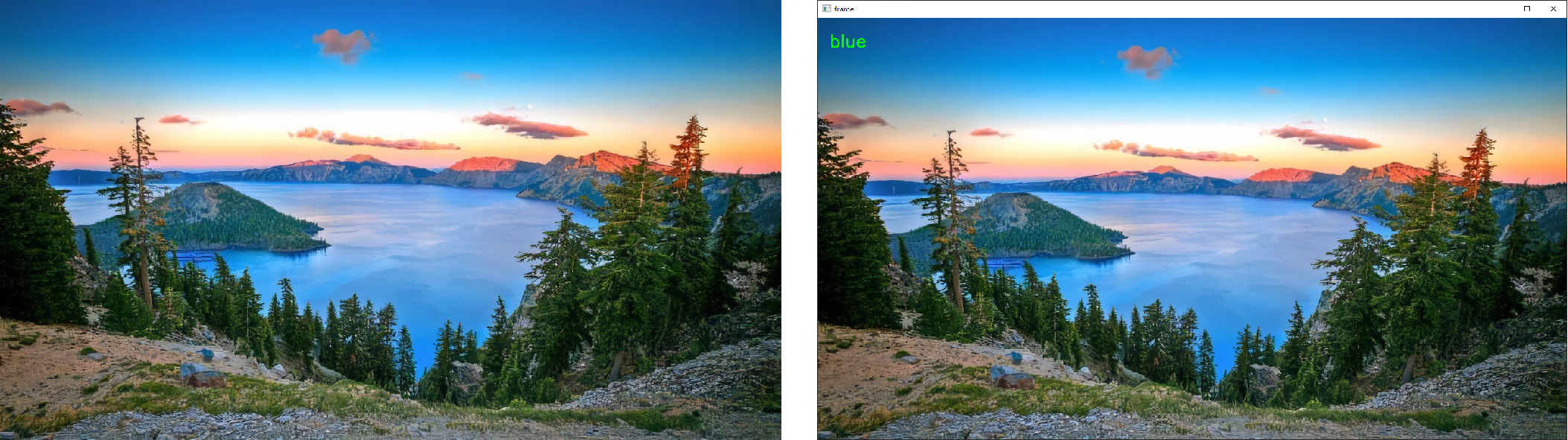
示例图片3

基于OpenCV实现对图片及视频中感兴趣区域颜色识别的更多相关文章
- opencv探索之路(十二):感兴趣区域ROI和logo添加技术
在图像处理领域,有一个非常重要的名词ROI. 什么是ROI? 它的英文全称是Region Of Interest,对应的中文解释就是感兴趣区域. 感兴趣区域,就是我们从图像中选择一个图像区域,这个区域 ...
- opencv——感兴趣区域(ROI)的分析和选取[详细总结]
引言 在利用OpenCV对图像进行处理时,通常会遇到一个情况,就是只需要对部分感兴趣区域进行处理.因此,如何选取感兴趣区域呢?(其实就是"抠图"). 在学习opencv的掩码运算后 ...
- 基于opencv在摄像头ubuntu根据视频获取
基于opencv在摄像头ubuntu根据视频获取 1 工具 原料 平台 :UBUNTU12.04 安装库 Opencv-2.3 2 安装编译执行步骤 安装编译opencv-2.3 參考h ...
- 提取出图像中感兴趣的部分,cvSetImageRoi,Rect
在做人脸检测的时候,需要从摄像头拍摄视频中把检测到的人脸区域提取出来,网上找了很多博客,发现多数都是在用cvSetImageRoi函数,该函数声明如下:void cvSetImageROI(IplIm ...
- Web网页中动态数据区域的识别与抽取 Dynamical Data Regions Identification and Extraction in Web Pages
Web网页中动态数据区域的识别与抽取 Dynamical Data Regions Identification and Extraction in Web Pages Web网页中动态数据区域的识别 ...
- opencv —— copyTo 设置与操作感兴趣区域(ROI)
感兴趣区域:ROI 对感兴趣区域进行的一系列操作,相当于直接在原图相应部分进行操作. Mat imageROI = srcImage(Rect(0,0,dstImage.cols, dstImage. ...
- Python+Opencv实现把图片转为视频
1. 安装Opencv包 在Python命令行输入如下命令(如果你使用的Anaconda,直接进入Anaconda Prompt键入命令即可.如果你不知道Anaconda是什么,可以参考王树义老师的文 ...
- [zt] ROI (Region of Interest) 感兴趣区域 OpenCV
在以前介绍IplImage结构的时候,有一个重要的参数——ROI.ROI全称是”Region Of Interest”,即感兴趣的区域.实际上,它是IPL/IPP(这两个是Inter的库)结构IplR ...
- 机器学习进阶-目标追踪-SSD多进程执行 1.cv2.dnn.readnetFromCaffe(用于读取已经训练好的caffe模型) 2.delib.correlation_tracker(生成追踪器) 5.cv2.writer(将图片写入视频中) 6.cv2.dnn.blobFromImage(图片归一化) 10.multiprocessing.process(生成进程)
1. cv2.dnn.readNetFromCaffe(prototxt, model) 用于进行SSD网络的caffe框架的加载 参数说明:prototxt表示caffe网络的结构文本,model ...
随机推荐
- 【必看】局域网IP地址冲突罪魁祸首是谁?
开源Linux 长按二维码加关注~ 上一篇:一文详解FTP.FTPS与SFTP的原理 现如今,人们的生活处处离不开网络.企业办公信息化对网络的依赖则更大.为了提升安全管理和信息化水平,很多企业不仅建设 ...
- nodejs + typescript + koa + eslint + typescript eslint + prettier + webstorm
ESLint 安装 yarn add -D eslint 生成配置文件 yarn eslint --init cli 选项 How would you like to use ESLint? To c ...
- 好客租房29-从jsx中抽离事件处理程序
从jsx中抽离过多js逻辑代码 会显得非常混乱 推荐:将逻辑抽离到单独的方法中 保证jsx结构清晰 //导入react import React from 'react' ...
- babel使用
Babel转码器 Babel定义 Babel 是一个广泛使用的 ES6 转码器,可以将 ES6 代码转为 ES5 代码,从而在老版本的浏览器执行 Babel安装 仅需要在项目文件下安装 npm ins ...
- spring boot 在控制台打印banner
转自 SpringBoot系列--花里胡哨的banner.txt - huanzi-qch - 博客园 (cnblogs.com) <div id="cnblogs_post_body ...
- 看看CabloyJS是如何实现编辑页面脏标记的
应用场景 我们在使用Word.Excel时,当修改了内容之后在标题栏会显示脏标记,从而可以明确的告知用户内容有变动.此外,如果在没有保存的情况下关闭窗口,系统会弹出提示框,让用户选择是否放弃修改 那么 ...
- Egg上层框架CabloyJS是如何输出SQL语句日志的?
背景 在Egg开发实践中,经常会遇到一个问题:如何查看刚刚执行过的Egg组装的原生SQL语句呢? 1. 现有方案 可以直接在项目的config配置文件中添加MySQL配置debug: true.这会启 ...
- Torch的索引与形变
>>> a = torch.Tensor([[1,2],[3,4]])>>> atensor([[1., 2.], [3., 4.]])>>> a ...
- BUUCTF-[BJDCTF2020]认真你就输了
[BJDCTF2020]认真你就输了 下载通过16进制查看发现是压缩包,直接就binwalk分离查看. 分离直接得到几个文件,不过好像压缩包里的和外面的文件是一样的,所以直接翻一下目录 直接就找到了 ...
- 二:动手实操SpringBoot-使用Spring Initializr创建项目
使用 Spring Initializr 初始化 Spring Boot 项目 Spring Initializr 从本质上说就是一个Web应用程序,它能为你构建Spring Boot项目结构. 虽然 ...
